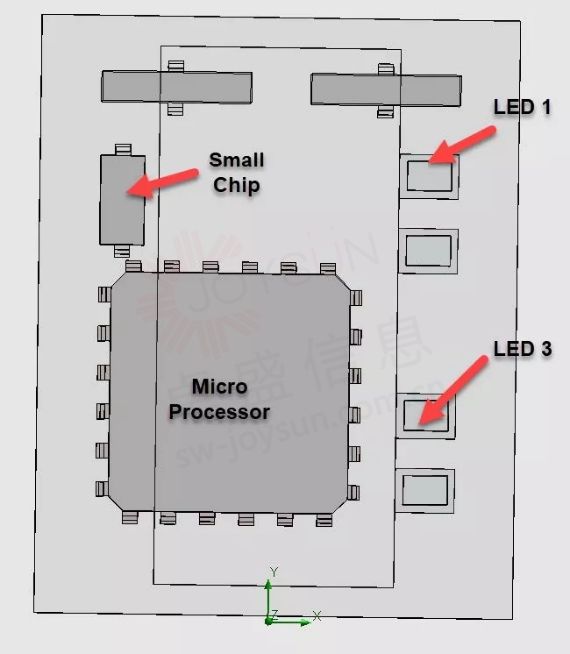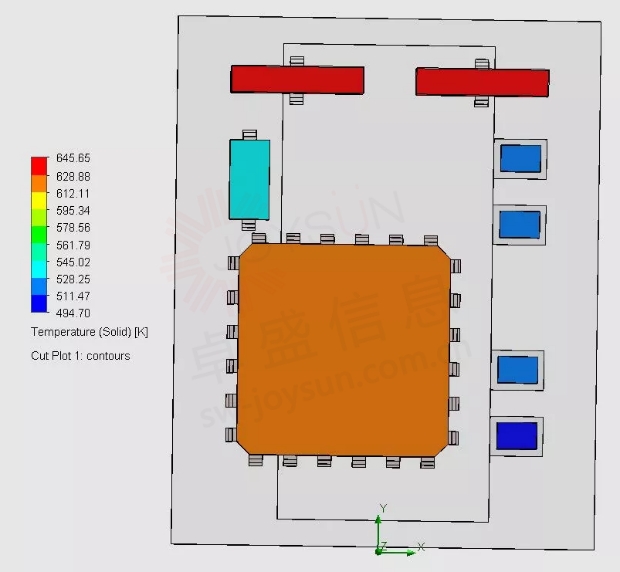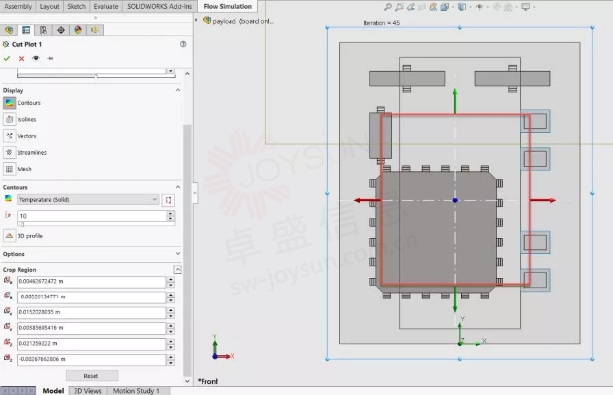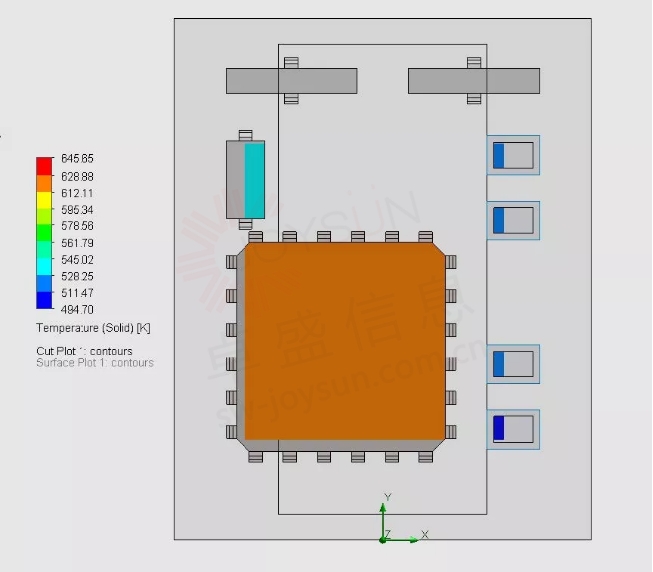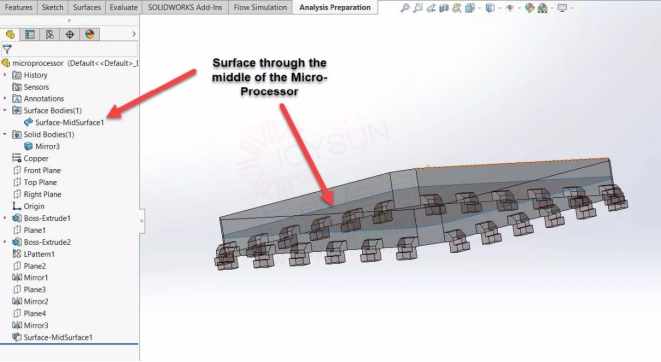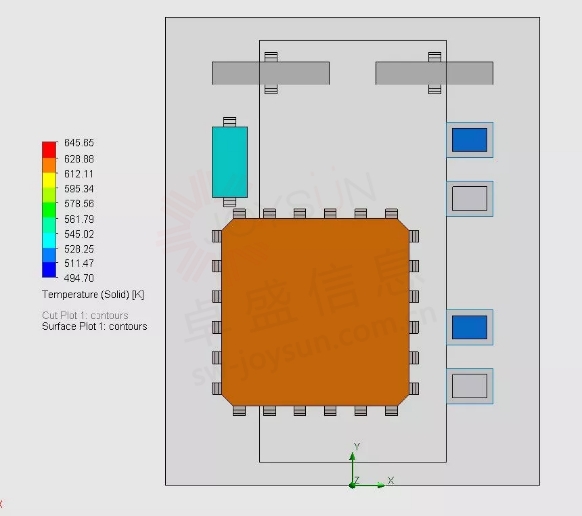SOLIDWORKS Flow Simulation:在温度实体图中隔离零件
SOLIDWORKS Flow Simulation:在温度实体图中隔离零件
文章来源:SOLIDWORKS代理商-卓盛信息
您是否曾经想过在SOLIDWORKS Flow Simulation剖切图中隔离零件文件,就像在SOLIDWORKS Simulation图中可以轻松做到的那样?可以在 Flow Simulation 中执行此操作,但需要一些解决方法。此解决方法最适用于后面带有“Solid”的流变量。就像变量密度(固体)、域指数(固体)和温度(固体)一样。本文将重点介绍温度(固体)变量,因为它是最常用的“固体”流量变量类型。温度(实体)变量仅显示 SOLIDWORKS Flow Simulation 中实体几何体的温度。SOLIDWORKS价格
SOLIDWORKS Flow Simulation 中最常用的图解之一是切割图解。假设用户希望了解电子板上加热时发生的情况,但只关心电子板上的一些特定部件,并希望确保这些部件不会超过其指定的温度范围(参见图 1)。该电子板上的重要组件是微处理器、小芯片以及 LED 灯 1 和 3。
图 1:指出了感兴趣部分的电子板
“剖切图”选项的问题在于它的自定义受到限制。用户可以在单个平面上为整个计算域绘制剖切图(见图 2)。但是,如果用户想要专注于几个特定部分而不是其他部分,那么剖切图属性管理器中唯一的其他选项就是使用“裁剪区域”选项(参见图 3)。
图 2:剖切图平面中所有实体几何形状的温度(实体)剖切图
图 3:切图作物区域以红色突出显示
“裁剪区域”选项的问题在于,您只能裁剪一个区域,并且它总是裁剪为矩形或正方形(参见图 4)。“裁剪区域”选项在某些情况下可能很有用,但如果用户想仅显示整个图中的特定部分文件而排除其他部分,那么这不是一个好的选择。
图 4:剪切图裁剪区域工具显示的结果
要仅显示特定零件文件,用户应使用曲面图选项。使用此图,用户可以快速单击仅暴露的面,以查看零件文件外部发生的情况。如果用户想知道大量零件文件中发生了什么怎么办?在这种情况下,用户仍应使用“曲面图”选项,但首先打开每个感兴趣的零件文件,并通过零件文件在感兴趣的深度处创建一个平面。购买SOLIDWORKS
我对本文档示例中感兴趣的部分正是这样做的。在图 5 中,通过微处理器中间创建的表面用于使用表面图选项直观地显示微处理器的固体温度(参见图 5)。
图 5:通过微处理器零件文件中间创建的表面
回到流动模拟,我使用温度(固体)变量插入了一个新的曲面图,并选择了我在感兴趣的零件文件中创建的曲面。执行此操作后,我能够看到这些表面的温度,并且仅看到这些表面的温度,就好像它是我选择的特定零件文件的剖切图(参见图 6)。
图 6:感兴趣的零件文件的温度(实体)表面图
一如以往,谢谢阅读,快乐阳光!——SOLIDWORKS代理商(SOLIDWORKS 2023)

- 上一篇:没有啦
- 下一篇:在 SOLIDWORKS Simulation 中通过选定的 2023/12/26